Hvordan endre WhatsApp Business-konto til vanlig WhatsApp?
WhatsApp Business Tips
- WhatsApp Business introduserer
- Hva er WhatsApp Business
- Hva er WhatsApp Business-konto
- Hva er WhatsApp Business API
- Hva er WhatsApp Business-funksjoner
- Hva er fordelene med WhatsApp Business
- Hva er WhatsApp Business Message
- WhatsApp Business-priser
- WhatsApp Business Forberedelse
- Opprett en WhatsApp Business-konto
- Bekreft WhatsApp Business Number
- Bekreft WhatsApp Business-kontoen
- WhatsApp Business Transfer
- Konverter WhatsApp-konto til bedriftskonto
- Endre WhatsApp Business-konto til WhatsApp
- Sikkerhetskopier og gjenopprett WhatsApp Business
- WhatsApp Business bruker tips
- Bruk WhatsApp Business Tips
- Bruk WhatsApp Business for PC
- Bruk WhatsApp Business på nettet
- WhatsApp Business for flere brukere
- WhatsApp Business med nummer
- WhatsApp Business iOS-bruker
- Legg til WhatsApp Business Contacts
- Koble sammen WhatsApp Business og Facebook-side
- WhatsApp Business Online-statuer
- WhatsApp Business Chatbot
- Fiks WhatsApp Business Notification
- WhatsApp Business Link-funksjon
26. mars 2022 • Arkivert til: Administrer sosiale apper • Utprøvde løsninger
Med fremkomsten av fremme forretningstaktikker, er behovet for en teknisk plattform utelukkende ment for å lette virksomheten svært ønskelig i dag. WhatsApp Business er en slik plattform der en virksomhet kan drives på en mer organisert måte. Den lar deg sende meldinger til kundene dine ved hjelp av en WhatsApp-meldingsplattform på en sikker måte.
WhatsApp Business-kontoen forenkler deg med flere funksjoner som er ment å drive en bedrift på enklest mulig måte. Det sparer tid og arbeidskraft. Noen funksjoner i WhatsApp Business-kontoer er organisering av chatter ved å merke dem, enkelt å svare gjennom matede svar på noen grunnleggende spørsmål, automatiske meldinger for å svare til kunder innen åpningstid automatisk, osv. Hvis du vil konvertere en WhatsApp Business-konto til en normal WhatsApp-konto, denne artikkelen er til hjelp.
Hva om en WhatsApp Business-konto ikke lenger er ønskelig?
På grunn av ulike årsaker kan man også bestemme seg for å opprette en WhatsApp-bedriftskonto. Disse årsakene kan være tekniske, tap i virksomhet eller planlegging av en ny virksomhet. I dette tilfellet er det ikke nødvendig å slette en WhatsApp-bedriftskonto. Når en WhatsApp Business-konto er fullstendig brukt og du må forlate den, kan du enkelt konvertere den til en vanlig WhatsApp-konto.
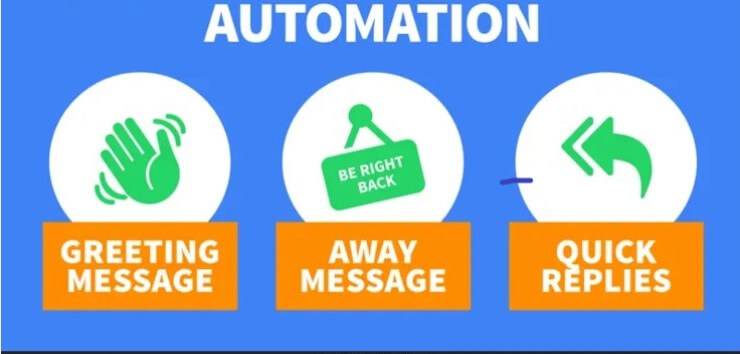
Hva du skal gjøre først før du konverterer WhatsApp Business-konto til en normal One?
Du kan også beholde WhatsApp-sikkerhetskopien ved ikke bare å konvertere kontoer fra WhatsApp-bedriftskontoer til vanlige WhatsApp-kontoer. Dette betyr at det også er en stor fordel å beholde meldingshistorikken din. Alt innholdet fra en WhatsApp-bedriftskonto kan enkelt overføres til en vanlig WhatsApp-konto. WhatsApp bedriftskonto forenkler ikke lett overføring av innhold fra en WhatsApp bedriftskonto til en vanlig bedriftskonto. WhatsApp-bedriftskontoer er kun ment for forretningsformål. Når du har bestemt deg for å konvertere en WhatsApp-bedriftskonto til en vanlig bedriftskonto, er det ikke ønskelig å beholde sikkerhetskopien. Hvis du fortsatt ønsker å beholde WhatsApp-bedriftskontoen din, kan følgende trinn følges:
Lag en sikkerhetskopi av dataene fra WhatsApp-bedriftskontoen din. Sikkerhetskopien kan lagres på iCloud for iOS-brukere og Google Drive for Android-brukere.
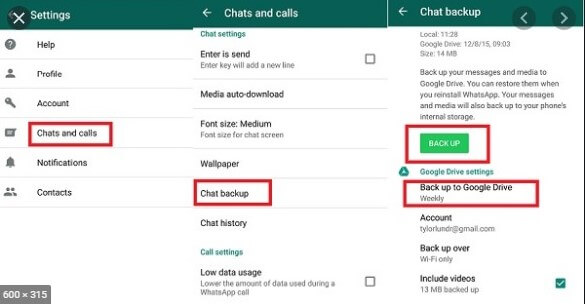
Du kan også velge Dr.Fone WhatsApp Transfer for å lagre sikkerhetskopieringen av WhatsApp eller WhatsApp Business-data gratis.

Hvordan endre en WhatsApp Business-konto til en vanlig WhatsApp-konto?
Anta at du liker å bruke det samme telefonnummeret for å endre WhatsApp-bedriftskontoen din til en vanlig WhatsApp-konto på de samme Android- eller iOS-enhetene. Følg deretter trinnene nedenfor:
Trinn 1. Hvis du har tenkt å bruke samme nummer for din vanlige WhatsApp-konto, må du avinstallere WhatsApp-bedriftskontoen. Men husk først å sikkerhetskopiere WhatsApp-forretningsdataene.
Trinn 2. Installer WhatsApp-applikasjonen fra Google Play Store for Android-brukere og iOS-butikken hvis du er iOS-bruker.
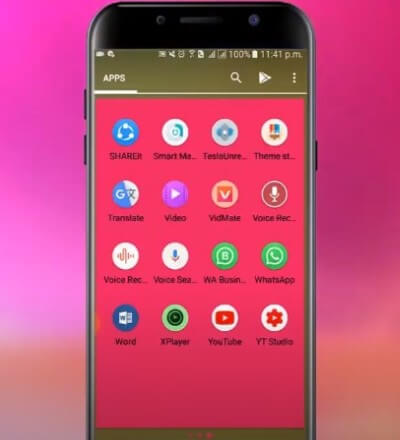
Trinn 3. Start applikasjonen, du vil bli bedt om å skrive inn telefonnummeret, og verifisering vil bli utført. Her må du skrive inn det samme nummeret som WhatsApp-bedriftskontoen din kjører på.

Trinn 4. Når du skriver inn telefonnummeret, vil du bli informert gjennom en melding om at dette nummeret tilhører en WhatsApp-bedriftskonto, og fortsetter vil registrere dette nummeret på en vanlig WhatsApp-konto.
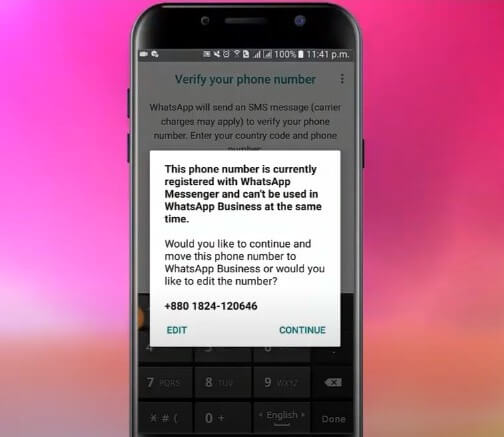
Trinn 5. Klikk på fortsett og deretter sendes en OTP til nummeret ditt. Skriv inn den OTP-en og klikk OK.

Trinn 6. Du vil få muligheten til å gjenopprette sikkerhetskopien. Du kan gjenopprette sikkerhetskopien du har lagret på Google Drive eller iCloud.
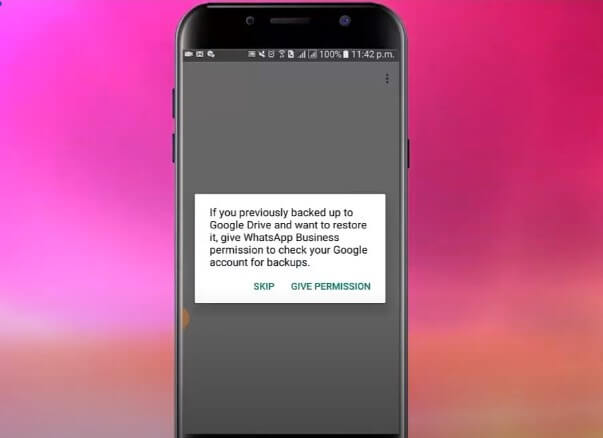
Trinn 7. Still inn applikasjonen i henhold til din nødvendighet og WhatsApp-kontoen din er klar til bruk.
Bytt WhatsApp-bedriftskonto til standardkonto for en ny operativ plattformtelefon
Mens hvis du pleide å bruke en Android-telefon, men ønsker å bytte WhatsApp-bedriftskontoen din til en standardkonto på en iPhone, eller omvendt . Da trenger du tredjepartsprogramvare for å oppnå dette. Vel, Dr.Fone er den mest praktiske metoden for å gjøre denne oppgaven. Det anbefales sterkt å overføre WhatsApp Business-historie fra den forrige enheten til en ny enhet.
Dr.Fone er en programvare utviklet av wondershare.com som lar deg få tilgang til WhatsApp-historikken din når du enkelt bytter enhet. Følg disse enkle trinnene for enkelt å overføre WhatsApp Business-dataene dine fra en android til en annen:

Dr.Fone-WhatsApp-overføring
One-Stop-løsning for å administrere og overføre for WhatsApp Business
- Sikkerhetskopier WhatsApp Business Chat-historien din med bare ett enkelt klikk.
- Du kan også overføre WhatsApp Business-chatter mellom Android- og iOS-enheter med stor letthet.
- Du gjenoppretter chatten til iOS/Android på Android, iPhone eller iPad i sanntid
- Eksporter alle WhatsApp Business-meldinger på datamaskinen din.
Trinn 1: Bytt først WhatsApp Business-konto til en vanlig WhatsApp-konto på dine gamle enheter, følg de foregående trinnene.
Trinn 2: Installer Dr.Fone-programvaren på enheten din. Gå til startskjermen og velg «WhatsApp Transfer».

Trinn 3: Velg WhatsApp Business-fanen fra det neste skjermgrensesnittet. Koble to enheter til datamaskinen.

Trinn 4: Velg alternativet "Overfør WhatsApp Business Messages" for å overføre fra en android til en annen.

Trinn 5: Finn nå begge enhetene forsiktig i passende posisjoner og klikk på "Overfør.
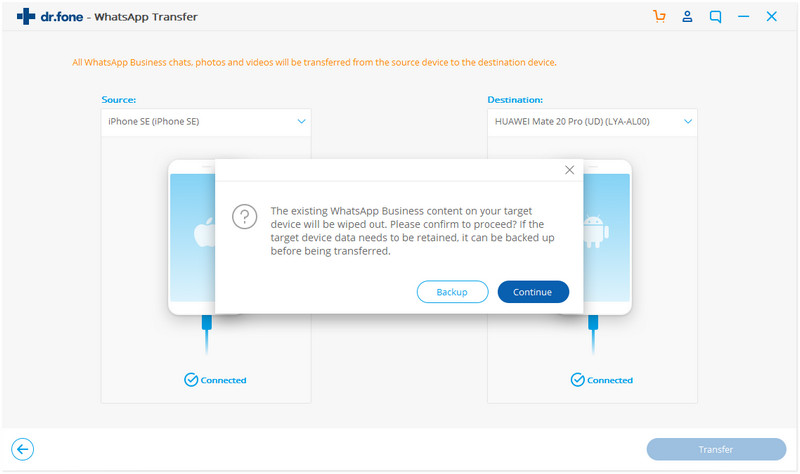
Trinn 6: WhatsApp History Transfer-prosessen starter og fremdriften kan sees i fremdriftslinjen. Med bare ett klikk overføres alle dine WhatsApp-chatter og multimedia til den nye enheten.

Du kan enkelt få tilgang til WhatsApp-loggen din på en ny telefon når overføringen er fullført.
Konklusjon
Forhåpentligvis hjalp denne artikkelen deg med å nå de ønskede svarene dine. I denne teknologidrevne verdenen har ulike plattformer blitt introdusert for å lette folk med tekniske problemer. Så å konvertere en WhatsApp Business-konto til en vanlig WhatsApp-konto er ikke lenger en stor sak. Wondershares Dr.Fone er en veldig praktisk plattform for å overføre og administrere dataene dine når du bytter fra en enhet til en annen. Selv om du vil konvertere Whatsapp-kontoen din tilbake til Whatsapp-bedriftskontoen din, vil det også være enkelt. Vi anbefaler deg å lese Hvordan konvertere WhatsApp-konto til bedriftskonto ?






Alice MJ
stabsredaktør